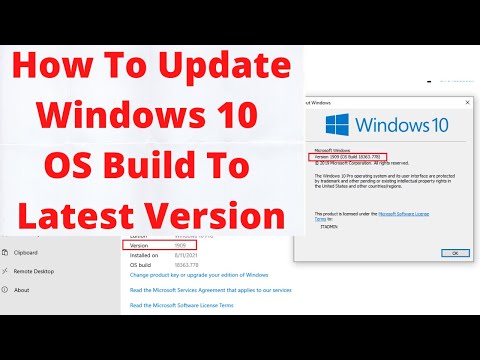De nem látsz több szabad helyet. Mi ad?
Nos, a fájlok még mindig a kukába vannak. Lehet, hogy úgy gondolja, hogy van egy "Trash" mappája a Mac-jén, de ez nem így van: minden egyes meghajtóhoz egy van. Az operációs rendszer ezeket a mappák egyik Trash mappaként jeleníti meg, de a fájlok maguk is megtalálhatók minden meghajtó gyökérkönyvtárában rejtett mappában
.Trashes
. Nem láthatja ezt a mappát, hacsak nem állítja be Mac-jét rejtett mappák megtekintésére, vagy csatlakoztatja a külső meghajtót egy Windows-géphez.

Első lehetőség: ürítse ki a szemetet (mindent)
A legegyszerűbb módszer: egyszerűen ürítse ki a szemetet a csatlakoztatott flash meghajtóval. Ez törli az összes fájlt
.Trashes
mappákat, beleértve a jelenleg csatlakoztatott külső meghajtókat is.

Második lehetőség: A Curb segítségével csak egy meghajtó szemetet törölhet
Ha inkább nem üríti ki a meghajtót az elsődleges merevlemezén, akkor az ingyenes alkalmazás Curb lehetővé teszi, hogy egy üres gépen ürítse ki a szemetet. Az induláshoz töltse le az alkalmazást, nyissa meg a ZIP fájlt, majd húzza maga alá az alkalmazást az Alkalmazások mappába.


.Trashes
mappa törlődik.